电脑屏保怎么取消休眠退出登录
更新时间:2024-06-12 11:57:07作者:yang
在使用电脑的过程中,我们经常会遇到屏保自动启动、休眠模式无法退出的情况,这不仅影响了我们的使用体验,还可能导致一些不必要的麻烦,针对这个问题,我们需要了解如何取消屏保和退出休眠模式,以便更加顺畅地使用我们的电脑。接下来我们将介绍一些在Win10系统中取消屏保和退出休眠的方法,希望能帮助大家解决这些困扰。
具体步骤:
1.右击电脑桌面空白处,点击个性化。
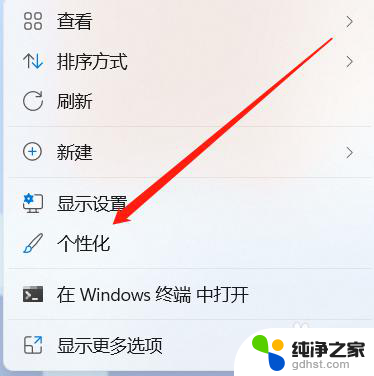
2.选择锁屏界面
在弹出界面中选择锁屏界面。
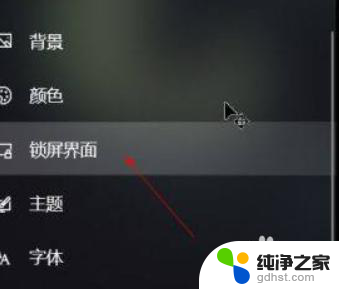
3.找到程序保护程序设置
把右侧的界面拖动到最底下,找到程序保护程序设置
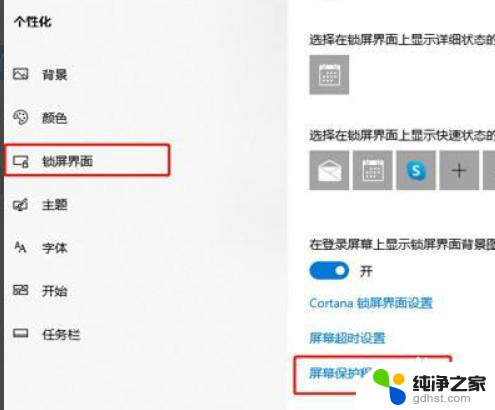
4.点击取消屏保
点屏幕保护程序的下拉箭头,点无点应用,点确定取消休眠屏保。
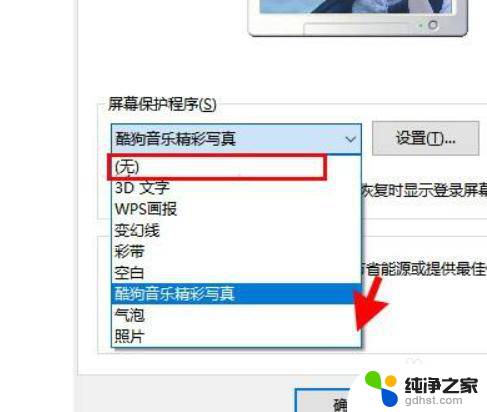
以上就是如何取消电脑屏保、退出休眠并退出登录的全部内容,如果遇到这种情况,你可以按照以上步骤解决,非常简单快速。
- 上一篇: win10怎么设置打开方式
- 下一篇: win10家庭版永久怎么激活
电脑屏保怎么取消休眠退出登录相关教程
-
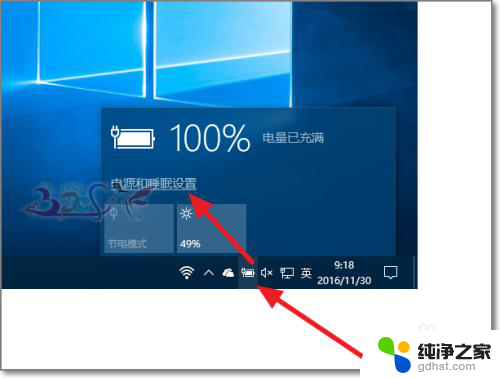 win10怎么取消自动休眠
win10怎么取消自动休眠2023-11-10
-
 win10账户登录密码怎么取消
win10账户登录密码怎么取消2023-11-15
-
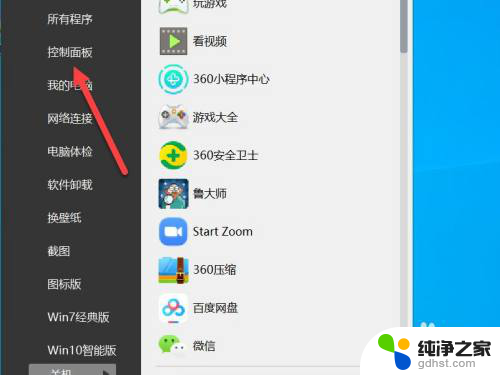 电脑屏幕总是自动休眠
电脑屏幕总是自动休眠2024-02-03
-
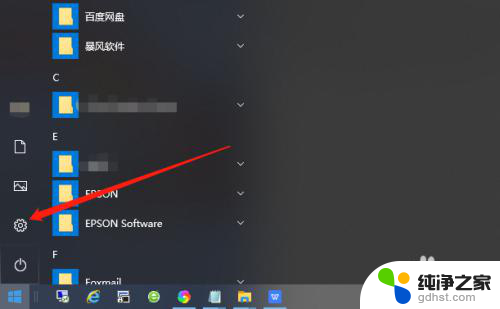 电脑设置了锁屏密码怎么取消
电脑设置了锁屏密码怎么取消2023-12-06
win10系统教程推荐